1.) Dns Ayarlarınızı kontrol edin
Steam uygulaması internet bağlantısı sağlayamadığı anda açılmayabilir. Bilgisayarınızın internet bağlantısı olsa bile, otomatik Türkiye Dns adresleri steam sunucularına erişemeyebilir.
Ondan dolayı dns adreslerinizi Google Dns ile değiştirin. Dns adreslerinizi 8.8.8.8 ve 8.8.4.4 olarak ayarlayın.
2.) Steam uygulamasını yönetici olarak çalıştırın
Steam uygulaması bazı windows izinlerini almadığından dolayı çalışmayabilir. Ondan dolayı steam uygulamasını yönetici olarak çalıştırmayı deneyin.
- Masa üstünde veya başlat menüsünde bulunan steam uygulamasına sağ tıklayın ve yönetici olarak çalıştır seçeneğini seçin. Eğer sorununuz düzelmediyse alttaki yöntemler ile devam edebilirsiniz.
3.) Steam uygulamasının sunucularını ayarlayın
Host dosyanızdaki ayarlar bozulmuş olabilir. Buda steam uygulamanızın bağlantı kurmasını engelleyecektir. Bağlantı kuramayan steam uygulamanız çalışmaz.
- C:WindowsSystem32driversetc Dosyasına giriş yapın.
- Not defterini açın ve hosts dosyasını not defterine sürükleyin.
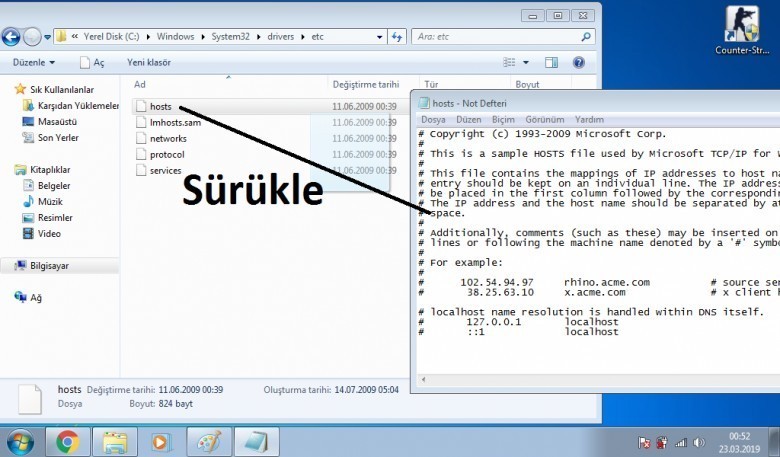
- Daha sonra kodların en alt kısmına aşağıdaki bağlantı bilgilerini ekleyin.
127.0.0.1 cdn.steamcommunity.com
127.0.0.1 media.steampowered.com
127.0.0.1 cdn.store.steampowered.com
127.0.0.1 cdn.steampowered.com
127.0.0.1 cloud.steampowered.com
127.0.0.1 cloud-2.steampowered.com
Bu işlemleri yaptıktan sonra kayıt edin. Bilgisayarınızı yeniden başlatın. Daha sonra steam uygulamasını açabilirsiniz.
Eğer olmuyorsa, 127.0.0.1 yerine kendi ip adresinizi yazın.
4.) Steam uygulamasını kaldırıp yeniden yükleyin
Bu işlemlerden sonra steam uygulaması çalışmıyorsa, steam uygulamasının dosyaları bozulmuş olabilir. Bunun için steam dosyasını kaldırmalı ve yeniden kurmalısınız. Böylece steam uygulaması sorunsuz şekilde çalışabilir.
5.) Gelişmiş Sistem Onarım Aracını kullanın
Steam uygulamasının atıkları bozuk olabilir. Ondan dolayı silip yeniden kurduğunuz steam uygulaması çalışmayacaktır. Gelişmiş sistem onarım aracı, uygulamaların hasarlı dosyalarını tespit edebilir, bozuk atık dosyaları bulup tamamen silebilir veya uygulamaları onarabilir. ,
Gelişmiş sistem aracını indirmek için: https://techloris.com/go/asr/
Uygulamanın kurulumunda: Devam etmek için “EULA’yı ve Gizlilik Politikasını Kabul Ediyorum” u işaretleyerek lisans koşullarını kabul edin.
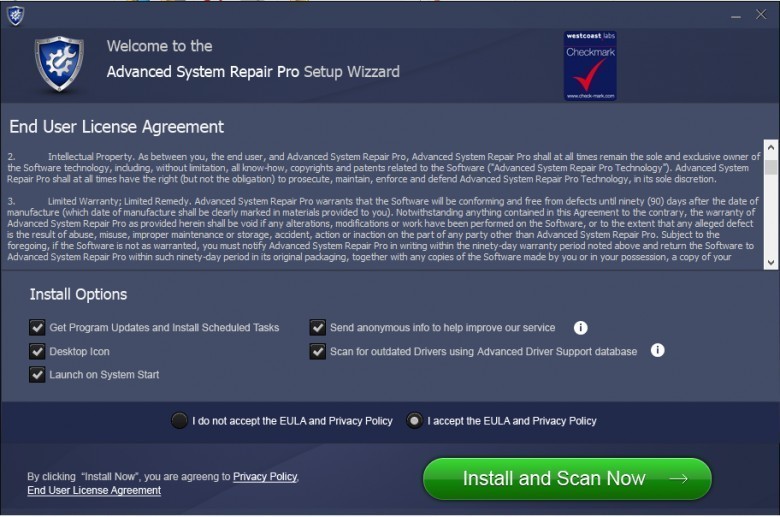
Araç bilgisayarınızın donanımları ile ilgili önemli verileri inceler. Bu kısımda biraz beklemeniz gereklidir. Taramayı durdurabilirsiniz. Ancak taramayı durdurmanızı önermeyiz.
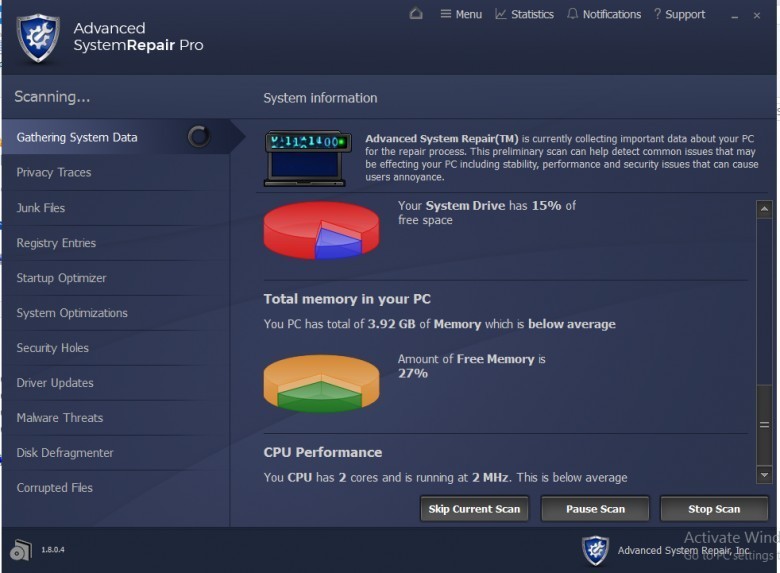
Ayrıca program gereksiz dosyaları da denetler. Denetleme bittikten sonra, steam ile ilgili bütün klasörlerin üzerine sağ tıklayarak temizle seçeneğini kullanabilirsiniz. Böylece steam uygulamasında kalan atık dosyalar silinecektir. Temiz bir silme işleminden sonra steam uygulamasını yeniden kurabilirsiniz.
6.) Harici gereksiz aygıtları kaldırın
Ekstra USB sürücüler, birden fazla fare yazıcı, sabit sürücü, ekstra klavye gibi aygıtlar steam uygulamasının açılmasını engeller. Bu aygıtları kaldırdıktan sonra bilgisayarınızı yeniden başlatın ve steam uygulamasını tekrardan başlatmaya çalışın.
7.) Windows güncelleme
Steam uygulaması her zaman güncellenmektedir. Yeni gelen steam güncellemesi ile güncel olmayan windows sürümü çakışabilir. Başlat menüsünden windows update bölümüne giriş yapın ve güncellemeleri başlatın. Güncellemeler bittikten sonra bilgisayarınızı yeniden başlatın.
8.) Modemi kapatın
İp adresiniz, steam sunucuları tarafından engellenmiş olabilir. Ondan dolayı modeminizin fişini çekin. Yaklaşık 3 dakika bekledikten sonra modeminizi açın. Bu sırada bilgisayarınızı da yeniden başlatın.
9.) Tarih ve saat ayarlarını güncelleyin
Bilgisayarınızın tarih ve saat ayarı yanlış ise, steam sunucuları ile bağlantı kuramazsınız. Sağ alt kısımda bulunan tarih ve saat bölümüne tıklayın. Tarih ve saat ayarlarının doğru olduğundan emin olun. Tarih ve saat ayarları yanlış ise eğer düzeltin. Daha sonra bilgisayarı yeniden başlatın ve steam uygulamasını tekrardan açın.
10.) Antivirüs programlarına dikkat
Antivirüs programları, steam uygulamanızın sunucular ile bağlantı kurmasını engelleyebilir. Böylece steam uygulaması açılmayabilir. Antivirüs programının uygulama izinlerini kontrol edin. Karantina listesine bakın. Belki steam uygulamasını karantinaya almış ve engellemiş olabilir. Olmadı antivirüs uygulamasını 1 saatliğine devre dışı bırakın ve steam uygulamasını açmaya çalışın.
Dikkat: Steam uygulamasını resmi web sitesinden indirdiğinize emin olun. Dışarıdan indirdiğiniz steam uygulaması kötü niyetli yazılım barındırabilir.
11.) Sürücüleriniz güncelleyin
Sürücülerinizin driverlerini güncelleyin. Güncel driver barındırmayan sürücüler steam uygulamasının açılmasına engel olabilir.
12.) İnternet sağlayıcınıza ulaşın
Steam sunucular ile, internet sağlayıcı sunucuları arasında kesinti olmuş olabilir. İnternet sağlayıcınıza ulaşarak bu konu hakkında bilgi edinebilirsiniz. Belki Türkiye çapında kesinti olabilir.

